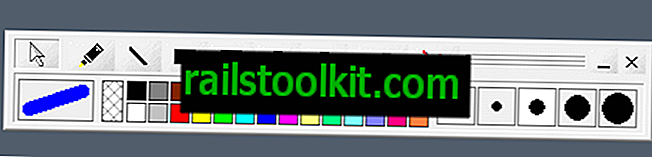XMeters - это программа для устройств Microsoft Windows, которая отображает использование ресурсов компьютера на панели задач Windows.
У вас есть много возможностей для мониторинга использования ресурсов ПК с Windows. От использования встроенных инструментов Windows, таких как диспетчер задач или монитор ресурсов, до сторонних решений, таких как GKrellM, My System Monitor или Rainmeter с его системными виджетами.
XMeters немного отличается, так как добавляет информацию в область панели задач панели задач Windows. Это не первая программа, которая делает это, Drivegleam или TrayStatus также делают это, но она хорошо спроектирована и отображает множество аппаратных показаний на панели задач.
XMeters

В бесплатной версии XMeters могут отображаться показания процессора, памяти, хранилища и сети в области уведомлений операционной системы Windows.
Программа совместима с Windows 7, 8 и 10 и должна быть установлена. Установщик не преподносит никаких сюрпризов. При первом запуске программы вам будет предложено подтвердить, прежде чем информация об оборудовании будет отображена в области панели задач.
В это время открывается окно конфигурации программы, которое вы можете использовать, чтобы отключить некоторые показания. Если вас интересуют только процессор и оперативная память, например, вы можете отключить сеть и хранилище.
Вы также можете настроить каждое из показаний индивидуально:
- ЦП - переключение с столбцов на круговую диаграмму или текст, изменение цвета для различения системы и пользователя и выбор отображения отдельных ядер, а также для разделения использования пользователя и привилегированного использования.
- Хранение - изменение цвета и выбор между отображением совокупной информации обо всех жестких дисках или использованием ресурсов отдельного диска.
- Сеть - измените тип с текста на полосу или круговую диаграмму, измените цвета и переключите сетевой интерфейс, который вы хотите отслеживать.
- Память. Измените тип с кругового на линейный или текстовый и измените цвет
Ползунок частоты обновления, который вы видите на скриншоте выше, зарезервирован для профессиональной версии приложения. Это единственное отличие от бесплатной версии. Профессиональная версия доступна за $ 4, 99 на сайте разработчика.
XMeters выглядит так на панели задач Windows, если оставить все четыре модуля включенными (слева направо: ядра процессора, жесткие диски, сеть, память).

Преимущество отображения статистики оборудования на панели задач состоит в том, что она постоянно отображается, за исключением случаев, когда в системе работают полноэкранные приложения.
Щелчок левой кнопкой мыши на любом из модулей, отображаемых на панели задач, открывает диспетчер задач Windows. Вы не можете завершить отображение на панели задач обычным способом, так как он отображается как панель инструментов там. Поэтому, если вы больше не хотите видеть информацию, щелкните правой кнопкой мыши на панели задач и снимите флажок с XMeters под панелями инструментов.
Трудно оценить ресурсы, которые требуются XMeter, поскольку он не запускается как отдельное приложение (XMeters.dll загружается из проводника Windows).
решение суда
XMeters - это удобный системный монитор для панели задач Windows, который предоставляет вам важные показания оборудования в режиме реального времени. Он предлагает варианты настройки в некоторой степени, но может использовать еще пару (например, открытие другой программы вместо диспетчера задач или цветов, чтобы лучше различать интенсивное использование ресурсов).